
Microsoft 365のかゆいところに手が届くITツールを揃えている「Lookシリーズ」
Lookシリーズは、様々な観点から日々の業務効率化をサポートします。本ページでは、今使える!Lookシリーズ製品のご案内をしてまいります。
12月のおすすめPickUp
今年も早いもので残すところあと1か月となりました。
新しい年が始まる前に、日々の業務の見直し・改善のための「ログ管理ソリューション」の導入を検討するのはいかがでしょうか。
11月21日に、TeamFactoryの第2弾機能である「SHINSEI(申請) for Microsoft Teams」をリリースしました。
こちらの製品の活用方法と併せ、ログ管理ソリューションの活用例をご紹介していきます。
新機能 SHINSEI(申請)for Microsoft Teams とは
SHINSEI(申請) for Microsoft Teams は、Microsoft Teams のチーム作成・チーム設定変更時に利用することができるワークフローを提供する機能です。
利用者は用意されてテンプレートに従って、簡単にチーム作成申請を行うことができ、管理者側もTeams上で申請状況を簡単に確認することができます。
ログ管理ソリューションを利用した、IT運用管理のお悩み解決術
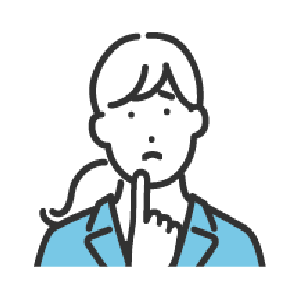
申請項目ごとに、細かく権限設定を行いたい
チームの一部の変更に関しては “チームの責任者(非IT管理者)” 、ストレージ上限Upの申請は”IT管理者”の決裁を必要とする、といった、項目毎に承認者を設定したい
SHINSEI(申請)を使うことで
設定画面では、申請項目毎に決裁者を「責任者」「管理者のみ」「承認不要」を設定することができます。ゲスト招待をする場合は「責任者+管理者」という2段階の流れに設定をすることも可能です。
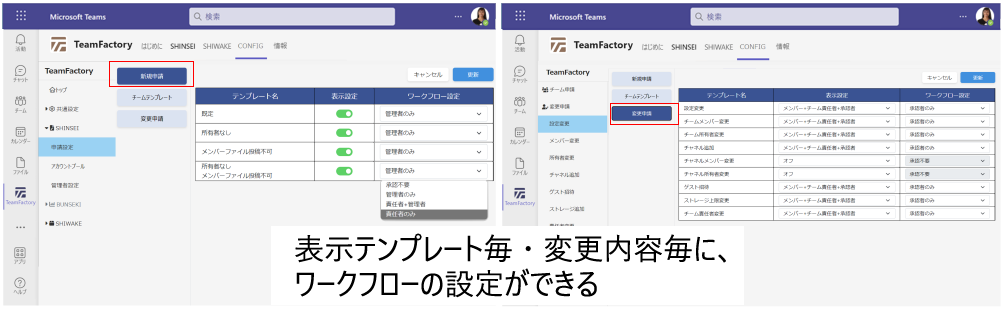
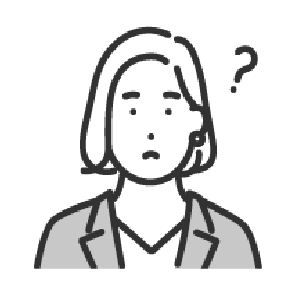
社内に作成されているTeams のチーム情報を知りたい
テレワーク対応開始と同時に、急いでTeamsを導入したため、運用にルールがなく、誰でもチームが作成できる状態。
対策を講じるためにも、まずは全体チーム数の確認を行いたい
SHIWAKE(仕分け)を使うことで
SHIWAKEで、テナント上に存在する Teamsのチームを一覧で表示することができます。チーム名をクリックすれば、チームの詳細確認も可能です。
フィルタ―を利用し、所有者のいないチーム、外部ユーザーの含まれたチームなど、その時の要件にあった絞り込み表示もできます。
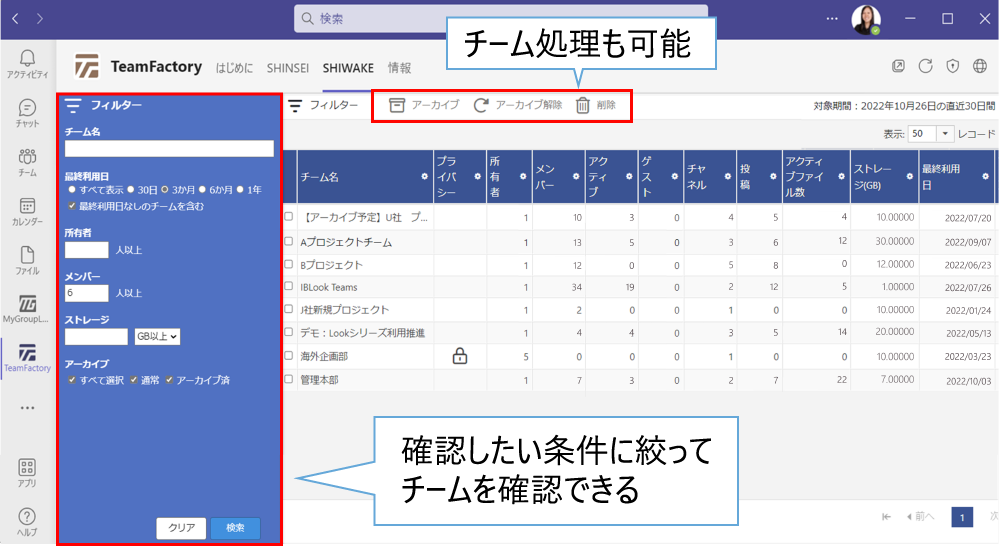
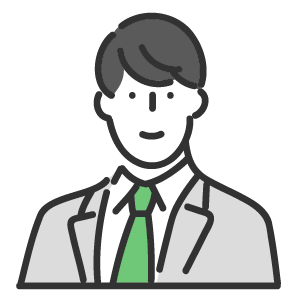
利用の無いチームを処理する運用にしたい
一定期間利用の無いチームに関しては、IT管理者側からチーム所有者へ個別に連絡して、処理をお願いする形にしている。とはいえ、お願いしてもなかなか処理されなかったり、手動での処理にも限界がある・・・。
SHIWAKE(仕分け)を使うことで
SHIWAKE では、一定期間利用の無いチームが発生した際にチームの所有者へ、メールを自動送付することが可能です。経過日数に応じて、アーカイブ・チーム削除の処理まで、自動に行えるよう設定することもできます。
経過日数の設定は、管理者側で決めることができるので、通知後30日間で何も処理が行われなかった場合、自動処理をするという運用を徹底することができ、利用者にもTeams のチーム処理に関しての意識付けができます。
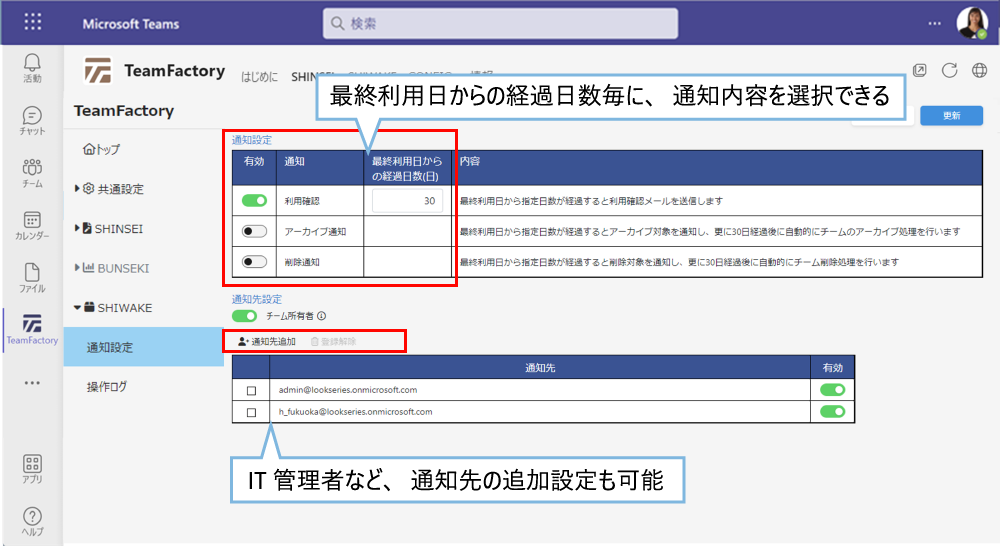
SHINSEIとSHIWAKE、併せて利用
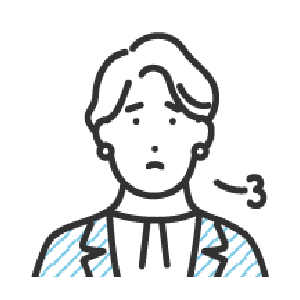
Teams利用のルールを策定したい
一定期間利用がない場合の対応、チームの設定変更時の対応など、よりTeams を快適に安全に利用するためのルール策定を行いたい
TeamFactoryは、SHINSEI・SHIWAKE機能を併用することで総合的にTeamsチームの管理・運用をフォローをすることができます。

①SHINSEI(申請)
SHINSEIでチーム作成・チーム設定変更の申請があると、管理者の申請一覧画面にその旨が記載されます。申請内容について確認し、Teams 上で決裁することが可能です。
②SHIWAKE(仕分け)
SHIWAKEの通知設定をすることにより、チーム管理の負担を減らすことができます。最終利用日からの日数と日数に応じての処理の設定をすることで、チーム処理を自動化できます。
IT管理者だけじゃない、労務管理でも活用できる
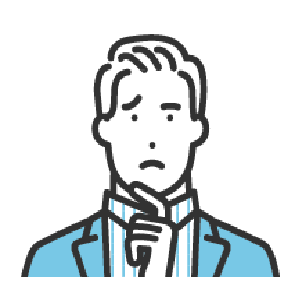
ファイル共有の運用を見直したい
外部の人にファイルを共有していないか、など、セキュリティ面で社内運用方法を確認・見直したい
LogLook+の OneDrive監査ログレポートを使うことで
OneDrive上で行われたダウンロード数、共有の記録などを確認できます。
誰が、誰に、どんなやり方でファイルを共有したのを確認し、外部ユーザーとのやり取りの記録も見える化します。
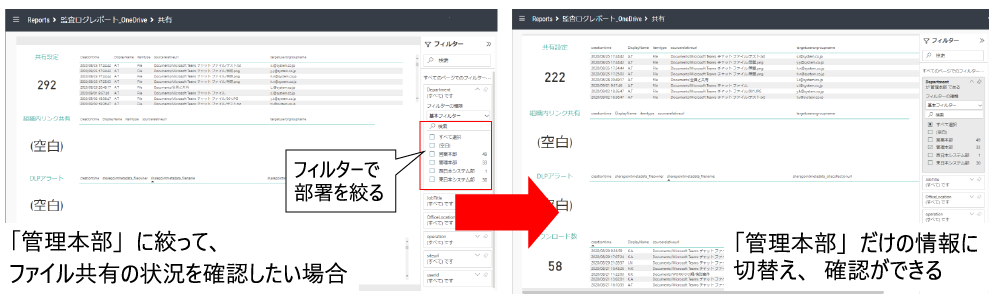
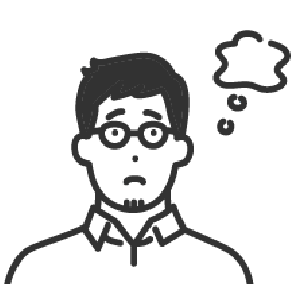
時間外業務を見直したい
勤怠管理システムだけでは、勤務状況が正しく把握できない。
LogLook+の、ログレポート画面「時間外」項目を確認することで
Microsoft 365各機能の監査ログレポート、送信メールログレポート、予定表ログレポートなどで、「時間外」の項目を確認することができます。このログレポートと、実際の勤怠管理システムの打刻時間から、サービス残業の実態把握につなげることができます。
ログレポートは、部署単位だけでなく、個人単位での確認も可能です。
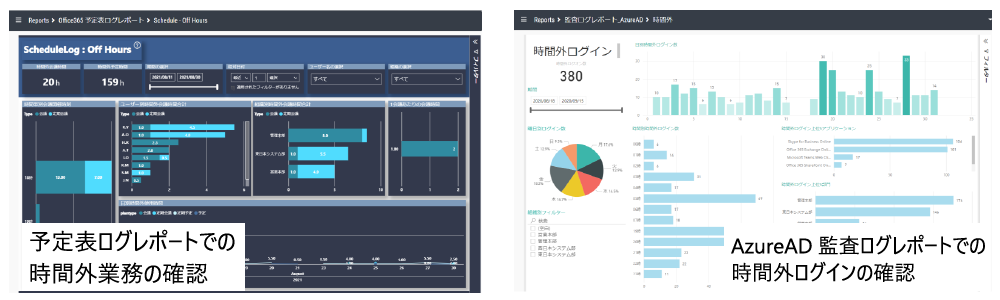
ここまで
弊社が提供するログ管理ソリューション『LogLook+』と『TeamFactory』を活用した、業務効率化パターンをご紹介しました。
Teams での業務に関する確認は、『LogLook+』で
・Teams 通話レポートで、Teams通話・会議などコミュニケーションの可視化
・部署/個人毎の利用状況の把握
・時間外業務の確認
Teams のチーム管理は『TeamFactory』で
・チームの利用状況を確認、各種処理
・チームで利用できるストレージの上限を上げる、等チーム設定に関わる申請
3ケ月連続 ログ管理ソリューション特集 1回目、2回目はこちらから
第1回 10月特集 Microsoft 365 のログ管理 『LogLook+』
第2回 11月特集 Microsoft Teams のチーム管理『TeamFactory』
無料トライアルのお申し込み
30日間の無料トライアルを用意しています。トライアル期間中は、管理者および利用者向けのマニュアルを提供いたします。また、サポートチームによるメール保守もついています。


